Wat te doen als de Google Assistent-stem niet werkt
Wanneer Google Assistent-spraakopdrachten niet werken, komt dit meestal door een probleem met Google app. Enkele van de meest voorkomende problemen zijn onjuiste machtigingen die voorkomen dat de Google-app toegang krijgt tot uw microfoon, per ongeluk spraakopdrachten uitschakelen en corrupte gegevens in de app.
Als je Google Assistent geen spraakopdrachten accepteert, probeer dan elk van de volgende oplossingen, in volgorde, totdat het weer begint te werken. Als het nog steeds niet werkt nadat u al deze oplossingen hebt gebruikt, moet u mogelijk wachten tot Google het specifieke probleem dat u ondervindt, heeft opgelost.
Zorg ervoor dat Google Voice de juiste machtigingen heeft
Google Assistent heeft toestemming nodig om toegang te krijgen tot veel verschillende systemen op je telefoon. Het moet bijvoorbeeld toegang hebben tot de microfoon, anders kan het uw spraakopdrachten helemaal niet horen.
Als de spraakopdrachten van de Google Assistent niet werken op je telefoon, moet je eerst de rechten controleren. Als u merkt dat een van de machtigingen is uitgeschakeld, zal het probleem waarschijnlijk worden opgelost door ze in te schakelen.
Google Assistant werkt via de Google-app, dus u moet ervoor zorgen dat de Google-app minimaal toegang heeft tot uw microfoon als u wilt dat deze op uw stem reageert. Als u wilt dat het iets nuttigs kan doen, zorg er dan voor dat u alle machtigingen inschakelt.
Ga als volgt te werk om toegang te krijgen tot de machtigingsinstellingen voor uw Google-app:
Open Instellingen > Apps en meldingen.
-
Tik in de app-infolijst op Google.
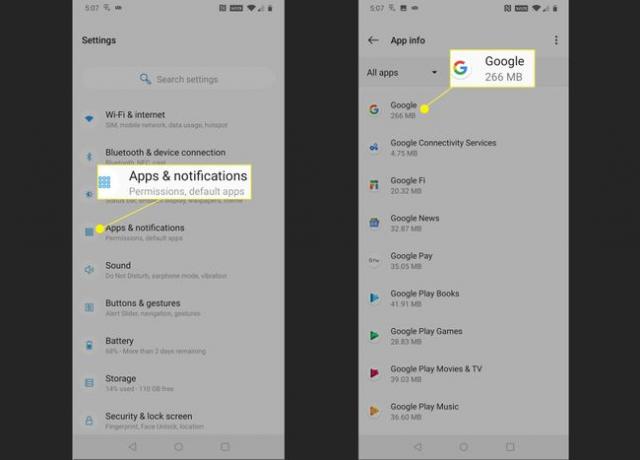
Tik Rechten.
-
Als een van de schuifregelaars grijs wordt weergegeven, tikt u erop zodat ze naar rechts schuiven. Zorg ervoor dat elke schuifregelaar is ingeschakeld en controleer of de spraakopdrachten van de Google Assistent werken.

Als de Google Assistent nog steeds niet op je stem reageert, probeer dan je telefoon opnieuw op te starten nadat je alle app-machtigingen hebt ingeschakeld. Als het nog steeds niet werkt, controleer dan of de opdracht "OK Google" daadwerkelijk is ingeschakeld.
Zorg ervoor dat de opdracht 'OK Google' is ingeschakeld
Google Assistent kan zowel gesproken commando's als tekstcommando's accepteren, dus het wordt geleverd met de optie om spraakopdrachten uitschakelen. Als je wilt dat hij reageert op spraakopdrachten, moet je ervoor zorgen dat de opdracht "OK Google" is ingeschakeld in de instellingen van je Google-app.
-
Open de Google-app en tik op Meer.
Afhankelijk van de versie van de Google-app die je hebt, zie je mogelijk ⋮ (drie verticale stippen) of ☰ (drie verticale lijnen), en je ziet misschien wel of niet de Meer tekst.
-
Tik Instellingen.
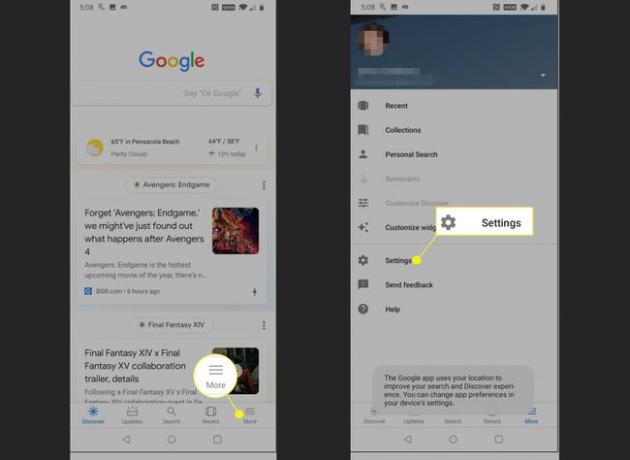
Tik Stem.
-
Zorg ervoor dat de schuifregelaar schakelt voor: Toegang met Voice Match en Ontgrendelen met Voice Match zijn beide naar rechts geschoven. Als een van de schakelaars naar links is geschoven en grijs wordt weergegeven, tikt u erop.

U kunt wat tijd besparen door te tikken op Stemmodel opnieuw trainen op dit moment en het opnieuw trainen van het stemmodel. Verdere instructies zijn beschikbaar in de volgende sectie.
Controleer of de spraakbediening van de Google Assistent werkt. Als het nog steeds niet reageert, traint u het spraakmodel opnieuw.
Het Google Assistent-spraakmodel opnieuw trainen
In sommige gevallen werken de spraakopdrachten van de Google Assistent niet omdat de Google Assistent je gewoon niet kan verstaan. Het is gebaseerd op iets dat een spraakmodel wordt genoemd, wat slechts een record is van het feit dat je een paar keer "Oké, Google" en "Hey Google" zegt.
Als het spraakmodel beschadigd raakt, of het is opgenomen in een luide omgeving of door een vorige eigenaar van uw telefoon, dan zal het opnieuw trainen van het model uw probleem meestal oplossen.
Ga als volgt te werk om het spraakmodel van de Google Assistent opnieuw te trainen:
-
Open de Google-app en tik op Meer. Tik vervolgens op Instellingen > Stem.
Dit zijn exact dezelfde stappen die u in het volgende gedeelte hebt genomen om de opdracht 'Oké Google' in te schakelen. Als je nog steeds op dat scherm bent, kun je deze stap overslaan.
Tik Stemmodel opnieuw trainenen voer uw pincode in of scan uw vingerafdruk als daarom wordt gevraagd.
-
Tik daar ben ik het mee eens.

-
Zeg de aangegeven zinnen wanneer daarom wordt gevraagd.
Zorg ervoor dat u elk commando duidelijk uitspreekt. U kunt ook naar een rustige ruimte gaan als er veel omgevingsgeluid is of andere mensen praten, wat een negatief effect kan hebben op de nauwkeurigheid van uw stemmodel.
-
Als de stemmodeltraining succesvol is, krijg je een scherm te zien dat daar iets op zegt. Tik Finish om het proces te voltooien.

Controleer of de spraakopdrachten van de Google Assistent werken. Als u nog steeds problemen ondervindt, heeft u mogelijk een probleem met uw Google-app.
Verwijder de gebruikersgegevens en cache uit de Google-app
Google Assistent-spraakopdrachten zijn afhankelijk van de Google-app om te werken, dus problemen met de Google-app kunnen ertoe leiden dat spraakopdrachten niet werken. In sommige gevallen kan dit type probleem worden verholpen door de gegevens van de Google-app te wissen en cache. Als dat niet werkt, moet u mogelijk Google-app-updates verwijderen en de app terugbrengen in de staat waarin deze zich bevond toen u uw telefoon oorspronkelijk kreeg. In het ergste geval moet u wachten tot Google een oplossing biedt.
Hier leest u hoe u de gebruikersgegevens en het cachegeheugen uit uw Google-app verwijdert en hoe u updates verwijdert als die optie beschikbaar is op uw telefoon:
Open de Instellingen app en tik op Apps en meldingen.
Tik Google.
-
Tik Opslag.
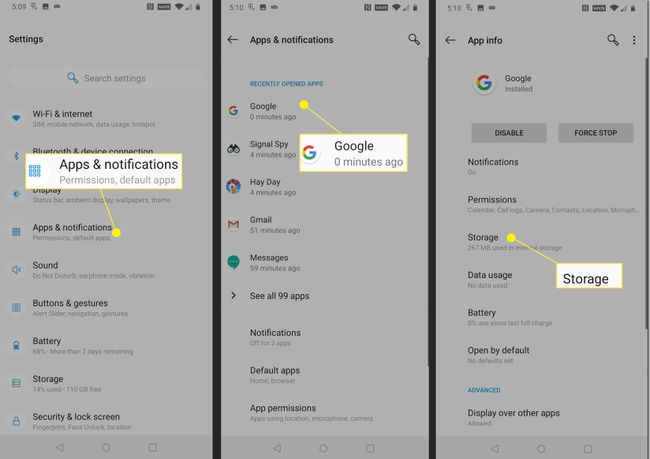
Tik LEGE OPSLAGRUIMTE.
Tik ALLE GEGEVENS WISSEN.
-
Tik Okeen tik vervolgens op de terug knop om terug te keren naar het vorige scherm.

Tik Cache wissenen tik vervolgens op de terug knop.
-
Druk op ⋮ (drie verticale stippen) pictogram.
Als u een oudere versie van Android of de Google App heeft, ziet u mogelijk de ⋮ (drie verticale stippen) menu hier. Als u dit menu niet ziet, heeft u niet de mogelijkheid om uw Google-app handmatig terug te draaien en moet u wachten tot Google een oplossing heeft uitgebracht.
-
Tik Updates verwijderen.
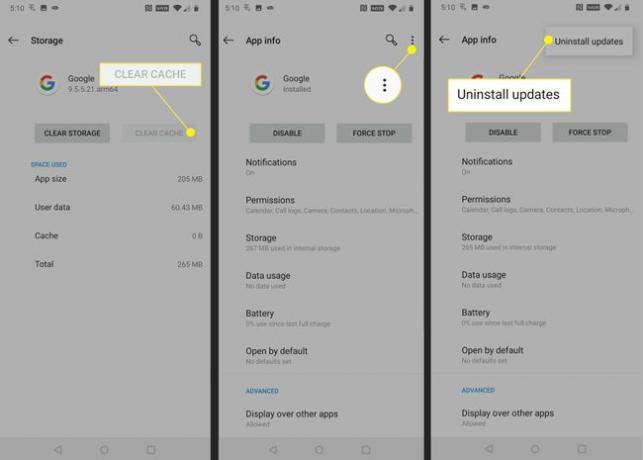
Tik Oke.
Controleer of de spraakopdrachten van de Google Assistent werken.
-
Als de spraakopdrachten van de Google Assistent nog steeds niet werken, download en installeer dan de meest recente versie van de Google-app. Navigeer naar de Google-app in de Google Play Storeen tik op UPDATE.
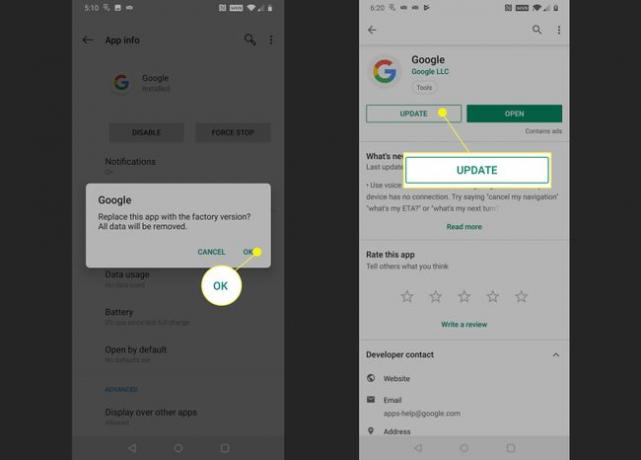
Als de spraakopdrachten van de Google Assistent nog steeds niet werken, moet je wachten tot Google een oplossing heeft uitgebracht. Bekijk de officiële Google Assistent-ondersteuningsforum om uw probleem te melden en om aanvullende hulp te vragen.
